苹果笔记本电脑如何一键重装win7系统?大家都知道,苹果笔记本电脑有自己的Mac操作系统,但是有的用户可能不太习惯用Mac系统进行办公,就想着将其更改为win7系统,到底如何进行操作呢?小编今天就教大家怎么在苹果笔记本电脑上一键重装win7系统,一起来看看。
相关教程:
注:退出所有杀毒工具才能打开韩博士,保证电脑中至少有2个分区提前备份好系统盘的重要文件后才可以进行重装系统,以免文件丢失。
准备工具:
韩博士装机大师
需要重装系统的联网苹果笔记本电脑一台
安装步骤:
1.打开安装在苹果笔记本电脑上的韩博士,随后在界面中选择开始重装进入第一步操作。
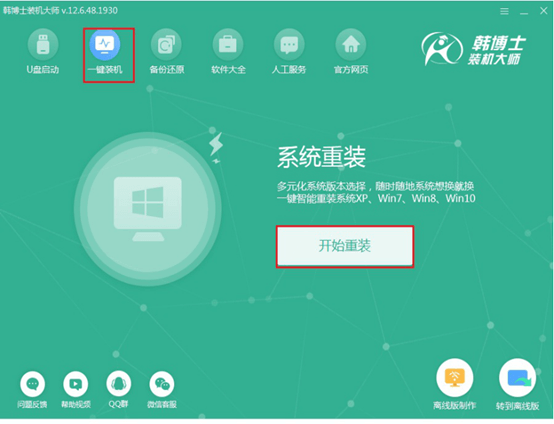
2.根据自己需要选择win7系统文件进入下载安装。
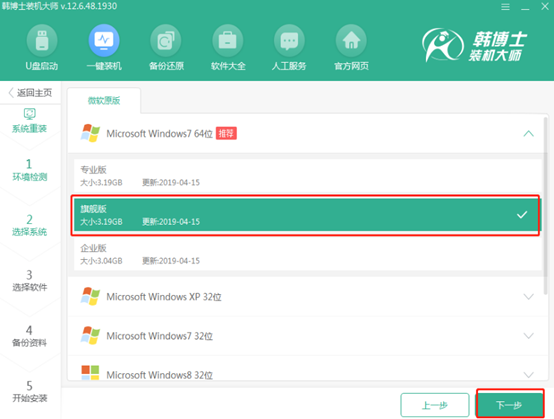
3.韩博士开始全自动下载所选择的win7文件,大家耐心等待一段时间就可以了。
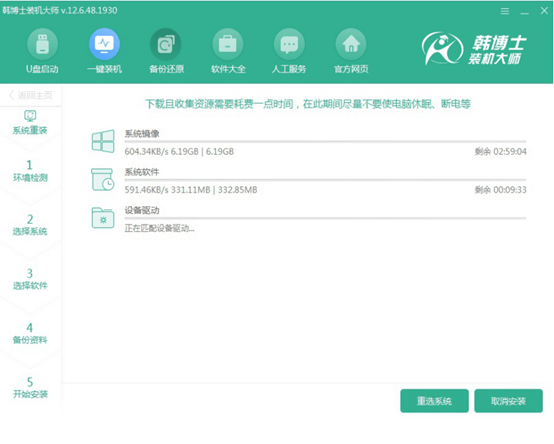
4.按照提示开始重启电脑。
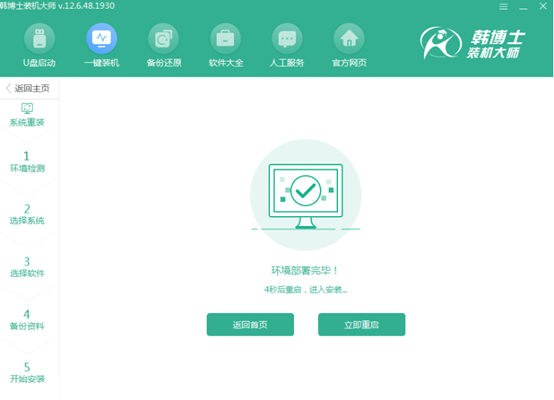
5.随后在打开的界面中使用方向键选择第二项回车进入。
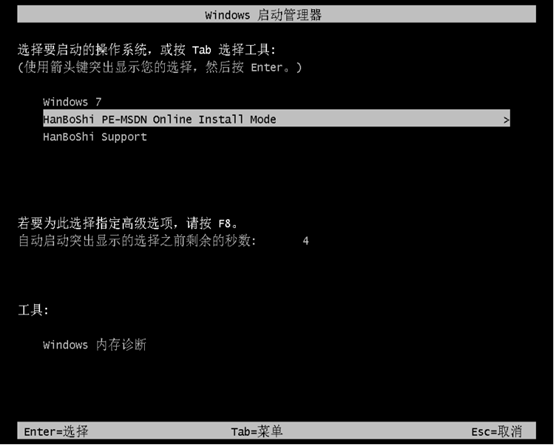
6.韩博士开始全自动安装win7系统,等待系统安装完成后重启电脑,最终进入win7操作系统桌面。
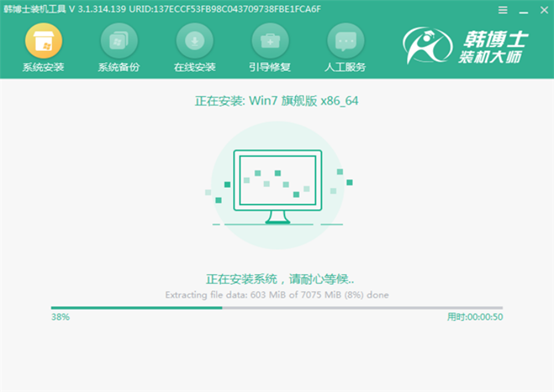
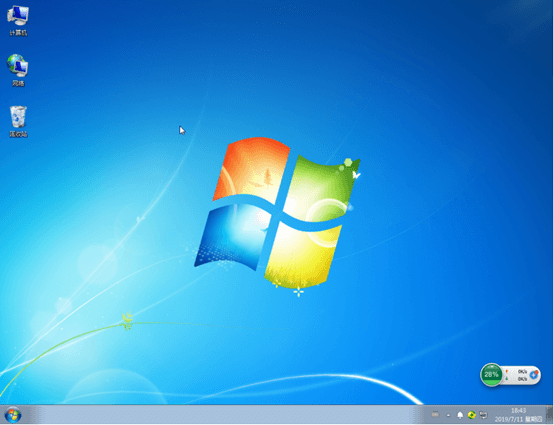
这时候苹果笔记本就成功一键重装win7系统了,如果你也觉得苹果笔记本电脑不好用的话,就可以用以上方法将其改为win7系统,十分简单。

